"Shared Folder Synchronisation" erscheint in Kontextmenü (Menü, das rechts angezeigt wird - klicken Sie auf Desktop) auf den von ihnen installierten Systemen Microsoft Office 2010 Professional oder Microsoft Office 2010 Professional Plus. Diejenigen, die verwenden Microsoft Office 2007 Professional oder Microsoft Office 2007 EnterEinnahmeIch finde "Shared Folder Synchronization" im Kontextmenü unter dem Namen "Groove Folder Syncronization ”.
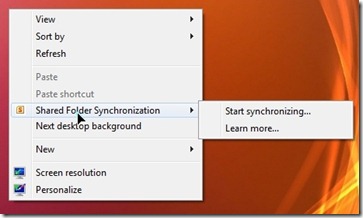
Diese Option wird nur von sehr wenigen Menschen genutzt und durch seine Präsenz in Context Menu können leicht entweichen Änderung Registry (Windows Registratur).
Deaktivieren / Entfernen Shared Folder Synchronisation von Kontextmenü (rechte Maustaste)
1. offen Registrierungs-Editor und Merem zu:
HKEY_CLASSES_ROOTCLSID{6C467336-8281-4E60-8204-430CED96822D}
2. Klicken Sie mit der rechten Maustaste auf {6C467336-8281-4E60-8204-430CED96822D} und klicken Sie auf "Umbenennen". Wir geben so einen Namen .remove.{6C467336-8281-4E60-8204-430CED96822D} .
3. Wiederaufnahme explorer.exe (Nur gültig in bestimmten Situationen).
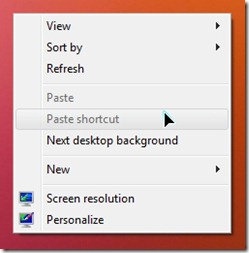
Wenn Sie diese Option zu aktivieren wollen, müssen wir nur Zeichen zu löschen hinzugefügt 2 zu zeigen.
Tutorial getestet Windows 7 ultimative x86 cu Microsoft Office 2010 Professional Plus.